
时间:2021-07-11 13:16:52 来源:www.win10xitong.com 作者:win10
win10不断的更新过程中,已经解决了很多问题,但是仍然会有很多奇怪的问题,像今天就有网友遇到了win10系统如何禁止修改ip地址的情况,如果你平时没有经常琢磨系统知识,那这次就可能不知道该如何处理了。如果我们希望自己能够掌握更多的相关能力,这次可以跟着小编的指导自己来解决win10系统如何禁止修改ip地址的问题,直接采用这个流程:1、按下win+r键调出运行窗口,并输入gpedit.msc,打开本地组策略;2、在打开的组策略编辑器里面找到,左侧找到用户配置-管理模板-网络-网络连接,然后相应在右侧找到"为管理员启用windows 2000网络连接设置"就可以很好的处理了.接下去我们就配合上图片,来给大家说一下win10系统如何禁止修改ip地址的操作介绍。
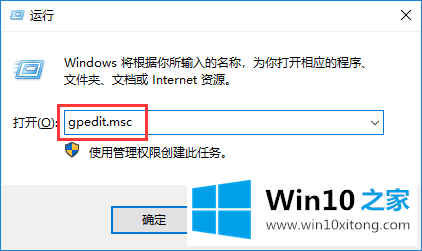
2.在打开的组策略编辑器中找到它,在左边找到用户配置-管理模板-网络-网络连接,然后在右边找到“为管理员启用windows 2000网络连接设置”;
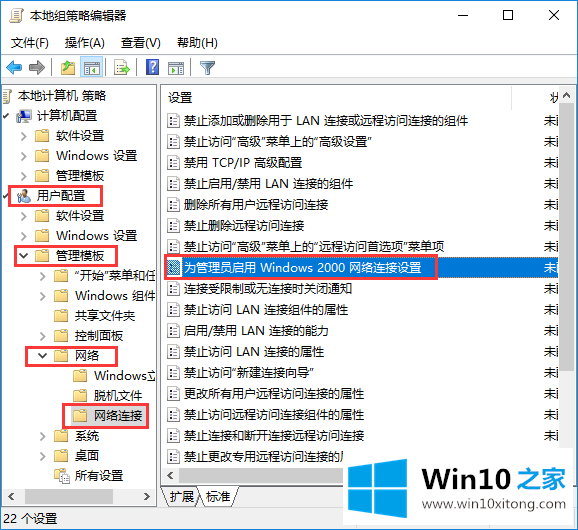
3.双击打开配置,选择启用;
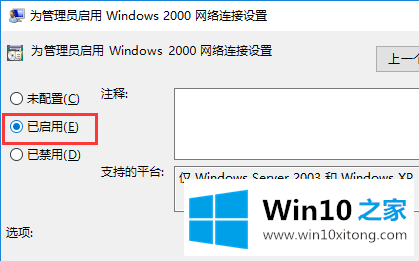
4.修改上述项目后,我们需要设置另一个项目,找到“禁止访问局域网连接组件属性”,双击打开,选择启用,如图;
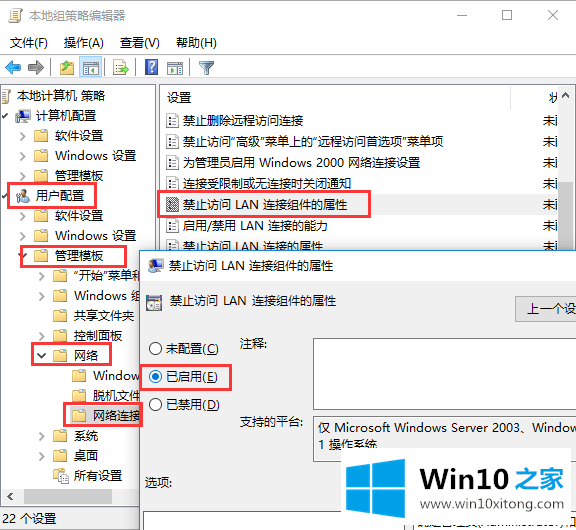
许多朋友都遇到了win10系统如何禁止修改ip地址的问题,只需要按照上面小编说的方法去做,就可以解决,今天的内容到这里就结束了,如果问题还不能得到解决,可以用重装系统的办法进行解决,windows系统下载可以继续关注本站。